
和 Windows 平易近人的视窗操作不同,Linux 更多的是终端操作。服务器中有 70% 以上在运行 Linux 操作系统,所以 Linux 更多的是为服务器或者说开发者服务,尽管 Ubuntu 的桌面软件已经做得很不错。所以本文主要介绍如何入手通过终端操作 Linux。
万能钥匙
首先,介绍一个核心命令 man 命令。通过这个命令你可以查看任何命令的使用手册,man 即为 manual 的简写。比如 man ls 可以查看 ls 命令的使用方法。当你对一个命令有任何疑惑时,即可通过此命令来获得帮助。你甚至可以通过 man man 来查看 man 命令如何使用。
除了 man 命令之外,你一般还可以通过 command -h 的方式来查看一个命令的使用方法,这里是使用命令的内置参数 -h 来查看其使用方式。
有时候我们会苦恼于上述两种方式得到冗长的文档介绍。这时可以使用更简洁的使用方法查看命令 tldr。tldr 即 too long, don't read 之意。它提供了简要的命令说明,并且例举了常用的命令使用方式,如果你不需要查看命令的具体细节,只需要知道命令的直接用法,用 tldr 就好。点击跳转 GitHub。
上述三种方式可以帮助我们查看任何命令的使用方法,可以说是一把万能钥匙。
用户管理
不像 Windows 那样的登录界面,Linux 启动之后等待你的如下图所示,一个让你输入用户名密码的文字窗口。你想进行的一切操作,只能通过命令行的方式来处理。
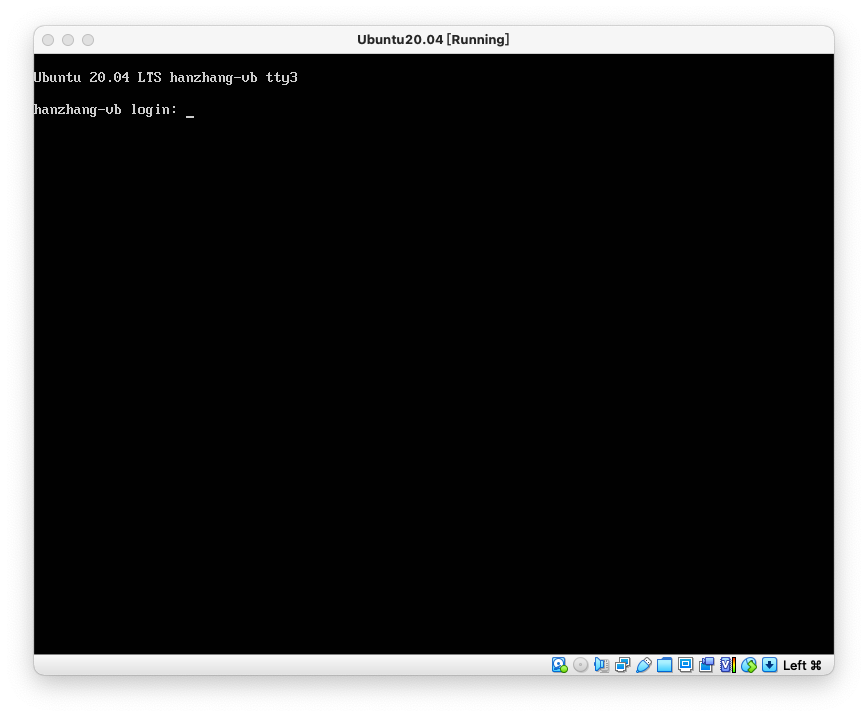
就像 Windows 中的最高权限用户 Administrator 一样,Linux 叫 root 拥有系统的最高权限。
进入系统之后,你可以通过 passwd 命令来修改密码。可以通过 useradd 来创建新的用户。Linux 中有用户和用户组的概念。如果 useradd 没有指定用户组的话,系统会给你创建一个用户同名的组。也可以通过 -g 参数的方式指定用户组。
Linux 的设计理念是一切皆文件。所以上述两个命令执行后,所对应的是 /etc/passwd 和 /etc/group 两个文件的改动。可以使用 cat 命令查看两个文件的内容。
文件管理
文件系统有文件夹和文件的概念,文件夹可以包括子文件夹和文件。这样就形成了一个树形结构来管理文件之间的层级关系。
通过 cd 我们可以修改当前的所在目录,cd 即 change directory 之意。cd 后可以跟相对路径和绝对路径。另外 cd .. 可以返回上一层目录,而无需输入冗余的路径信息。
ls 查看当前文件夹下的目录结构,-l 选项为以列表的方式查看,同时会列出相关的文件信息。-a 选项指查看所有文件,包含隐藏文件—— . 开头的文件。
另外可以通过 chown 改变文件的所属用户,即可以对其进行操作的用户。chgrp 改变文件的所属组。
mkdir 可以创建目录,rmdir 删除目录。rm 配合对应参数则可以删除目录和文件。
cp 可以复制文件,mv 为移动文件或者修改文件名称。
cat 可以查看文件内容,但是它会输出所有文件内容,当文件内容过长时,可以使用管道接入其他命令做出优化。比如 head 命令,cat file | head -5 代表查看 file 的内容,通过管道传递给 head 命令,然后 head 命令会列出前 5 行的内容。此类辅助性命令还包括 tail、more、less。
vim 可以说是文字窗口下,文本编辑的瑞士军刀。使用它可以像 IDE 那样写代码。可以先掌握其几种模式和简单的文件编辑、保存操作。因为其学习曲线比较陡峭,所以需要慢慢掌握。安装 vim 之后,可以安装一个叫做 vimtutor 的教程软件,把该教程学完,对于 vim 的可以形成一个整体的认识并掌握基础操作。
软件安装
下载安装包后安装
以 Ubuntu 为例,它是使用 deb 作为安装包。相关命令如下:
// 安装软件
dpkg -i jdk.deb
// 在已安装软件中查找
dpkg -l | grep jdk
// 删除软件
dpkg -r jdk
其中查找软件命令中同样用到了管道,其含义是把所有已安装的软件信息传递给 grep,grep 是一个过滤、筛选的命令,查找带有 jdk 字符的内容。
CentOS 也具备这些能力,只不过其命令更换为 rpm,具体细节可以自行探索。
软件管家安装软件
就像 Windows 上有腾讯软件管家整合了大多数软件,可供下载安装一样。Linux 也提供了对应的命令工具。
仍然以 Ubuntu 为例,使用软件管家工具相关操作如下:
// 安装软件
apt install jdk
// 搜索可供安装的软件
apt-cache search jdk
// 删除软件
apt-get purge jdk
软件管家从网上下载软件需要有对应的服务器提供下载服务才行,可以在 /etc/apt/sources.list 里查看相关软件源地址。
CentOS 与之对应的命令工具为 yum。
下载文件配置环境变量
在 shell 中执行一个命令时,它会去环境变量 PATH 配置的目录中查找这个命令,查找到后会运行此程序。
所以安装软件其实是这样一个过程:下载软件并解压;配置环境变量即可。上述两种方式,其实是工具帮我们屏蔽了此过程。
我们完全可以手动进行此操作。
首先通过 wget 或者 curl 下载工具下载软件压缩包,然后通过 tar 或者 unzip 进行解压。解压之后,我们执行 export PATH=/your/directory:$PATH 命令即可更新环境变量,然后在终端执行新安装的命令即可。
运行程序
我们输入一个命令其实就是在运行一个程序。但是我们有时候碰到一个程序运行许久没有结束,但是我们想要结束进行怎么办?可以使用 Ctrl + c 即可终端程序的执行。
我们还可以通过 nohup command & 的方式将一个程序放在后台运行。后台运行的程序我们就需要配合 ps 命令查看,通过 kill 命令杀掉某个程序。
关机和重启
最后,使用 shutdown -h now 可以马上关机,当然你可以修改参数进行定时关机。使用 reboot 命令进行重启。